Word 365: Ativar ou Desativar o Salvamento Automático

Deseja ativar ou desativar a opção de Salvar Automaticamente? Aprenda como habilitar ou desabilitar o recurso de AutoRecuperação no Word 2019 ou Microsoft 365.

Se você for proprietário de uma equipe, poderá remover alguém de sua equipe a qualquer momento no Microsoft Teams. O processo é rápido e fácil. Veja como.
Certifique-se de que seu administrador de TI tenha definido você como proprietário da equipe. Se você não é dono de uma equipe, não pode remover ninguém de uma equipe
Clicar no nome da equipe na barra lateral do Microsoft Teams
Clique em Mais opções… seguido por Gerenciar equipe e então Membros.
Você verá uma lista de membros da equipe. Você pode clicar no X à direita do nome da pessoa que deseja remover
Adicionar pessoas a uma equipe no Microsoft Teams é como você inicia as conversas certas e se certifica de manter seus funcionários em seu fluxo de trabalho. Mas, o que acontece se você adicionar alguém ao time errado? Talvez você tenha acidentalmente adicionado alguém a uma equipe que não pertence - digamos, um funcionário regular em uma equipe projetada apenas para gerentes.
Não precisa se preocupar, no entanto. Se você for o proprietário de uma equipe, poderá remover alguém de sua equipe a qualquer momento. O processo é rápido e fácil. Veja como remover alguém de uma equipe do Microsoft Teams.
Para começar, certifique-se de que seu administrador de TI tenha definido você como proprietário da equipe. Se você não for proprietário de uma equipe, não poderá remover ninguém de uma equipe. Por razões óbvias, a segurança é a número um. Você pode pedir ao seu administrador de TI ou à pessoa que gerencia o Microsoft Teams para verificar o centro de administração do Teams para atribuir as funções da equipe se desejar remover alguém de uma equipe.
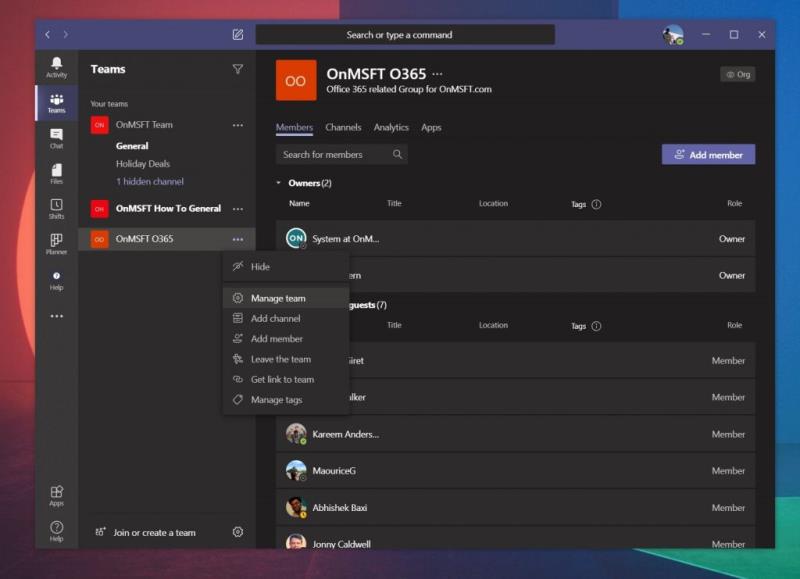
Se você tiver a permissão correta, poderá iniciar o processo de remoção de alguém de uma equipe clicando no nome da equipe na barra lateral do Microsoft Teams. Você pode clicar em Mais opções ... seguido por Gerenciar equipe e depois em Membros. A partir daí, você verá uma lista de membros da equipe. Você pode clicar no X à direita do nome da pessoa que deseja remover. Apenas tenha em mente que se você deseja remover o proprietário de uma equipe, você terá que entrar e alterar a função de proprietário para membro, primeiro. Você sempre pode alterar as funções de volta mais tarde também.
Lembre-se de que ao remover alguém de uma equipe, você não o remove inteiramente da organização. Eles ainda terão acesso a Teams, Office e outras partes de sua assinatura. Esse privilégio é bastante reservado para administradores, e eles precisam fazer isso por meio do painel do Microsoft 365.
Como você pode ver, o processo de remoção de alguém de uma equipe é bastante fácil. A Microsoft torna isso muito fácil. Se você estiver procurando por cobertura adicional de equipes, verifique nosso hub de notícias para mais instruções, guias, passeios e muito mais.
Deseja ativar ou desativar a opção de Salvar Automaticamente? Aprenda como habilitar ou desabilitar o recurso de AutoRecuperação no Word 2019 ou Microsoft 365.
Veja algumas dicas e truques para aproveitar ao máximo o Microsoft Teams no celular
Você sempre quis receber uma notificação sobre atividades que acontecem dentro das equipes relacionadas a documentos sendo carregados, formulários sendo assinados ou até mesmo tarefas sendo
Veja como você pode executar várias instâncias do Microsoft Teams lado a lado
Você, como proprietário de uma empresa, deseja o nome da sua empresa para o seu domínio personalizado do Microsoft 365? Sua conta do Microsoft / Office 365 vem com um nome de domínio genérico, ou seja:
Aqui está uma olhada em alguns erros comuns de fórmulas do Excel e como você pode corrigi-los
Veja como você pode abrir arquivos do OneDrive Office nos aplicativos de desktop
Veja como você pode gerenciar suas reuniões no Outlook
Você sabia que pode gerenciar seus dados e armazenamento no aplicativo Teams no iOS e Android? Veja como.
A sua caixa de entrada está uma bagunça no Outlook? Tente configurar regras. Em nosso guia mais recente do Microsoft 365, vamos explicar como você pode usar regras para mover, sinalizar e responder a mensagens de e-mail automaticamente.
Quer economizar tempo durante o seu dia agitado? Você pode querer usar comandos Slash em equipes. Com esses comandos, você pode acabar economizando algum tempo durante o dia e usar o teclado para algumas tarefas comuns.
Aqui está uma olhada nas 5 principais configurações que você precisa alterar agora no Microsoft Teams
O Yammer tem seu próprio aplicativo Microsoft 365, mas também funciona bem com o aplicativo Microsoft Teams. Veja como você pode adicionar o Yammer às equipes com apenas alguns cliques
Veja como você pode permanecer produtivo com o que fazer no Windows 10 da Microsoft
Sua empresa acabou de embarcar com o Microsoft 365? Aqui está uma olhada em algumas configurações que você deve definir para personalizar a experiência online do Microsoft 365 para torná-la sua.
Esqueceu de salvar seu caderno do Excel? Aqui está uma olhada em como você pode recuperá-lo.
Você passará a maior parte do tempo conversando no Microsoft Teams, então aqui está uma olhada em algumas das práticas recomendadas para obter o máximo desse recurso.
Você é um professor que usa o Microsoft Teams? Em nosso guia mais recente, compartilharemos com você como você pode obter o máximo das equipes em sua sala de aula e ajudar a aumentar o seu envolvimento com seus alunos.
Quando você adiciona um arquivo à seção de arquivos do Microsoft Team, ele se torna editável por todos no Microsoft Teams, não apenas pelo criador do arquivo. Existem
Quer dar um novo começo ao seu perfil do Twitch? Veja como alterar o nome de usuário e o nome de exibição do Twitch com facilidade.
Descubra como alterar o plano de fundo no Microsoft Teams para tornar suas videoconferências mais envolventes e personalizadas.
Não consigo acessar o ChatGPT devido a problemas de login? Aqui estão todos os motivos pelos quais isso acontece, juntamente com 8 maneiras de consertar o login do ChatGPT que não funciona.
Você experimenta picos altos de ping e latência no Valorant? Confira nosso guia e descubra como corrigir problemas de ping alto e atraso no Valorant.
Deseja manter seu aplicativo do YouTube bloqueado e evitar olhares curiosos? Leia isto para saber como colocar uma senha no aplicativo do YouTube.
Descubra como bloquear e desbloquear contatos no Microsoft Teams e explore alternativas para um ambiente de trabalho mais limpo.
Você pode facilmente impedir que alguém entre em contato com você no Messenger. Leia nosso guia dedicado para saber mais sobre as implicações de restringir qualquer contato no Facebook.
Aprenda como cortar sua imagem em formatos incríveis no Canva, incluindo círculo, coração e muito mais. Veja o passo a passo para mobile e desktop.
Obtendo o erro “Ação bloqueada no Instagram”? Consulte este guia passo a passo para remover esta ação foi bloqueada no Instagram usando alguns truques simples!
Descubra como verificar quem viu seus vídeos no Facebook Live e explore as métricas de desempenho com dicas valiosas e atualizadas.



























